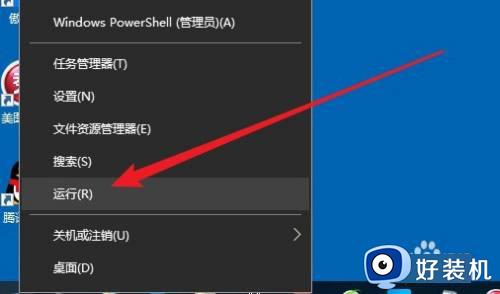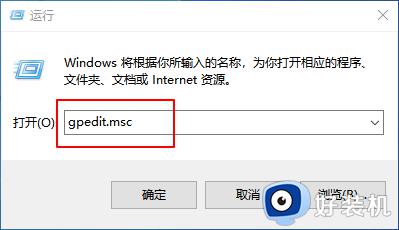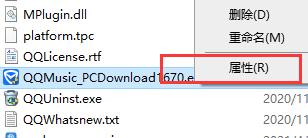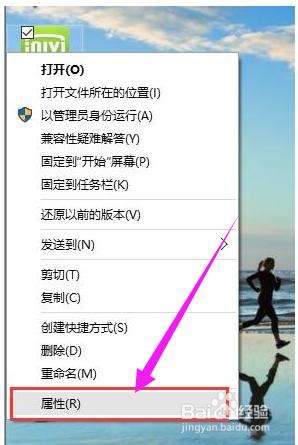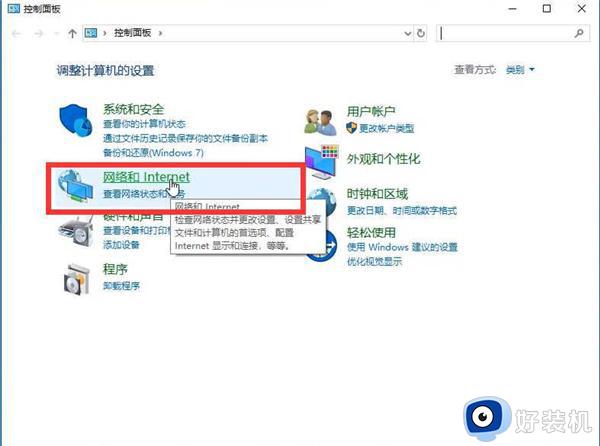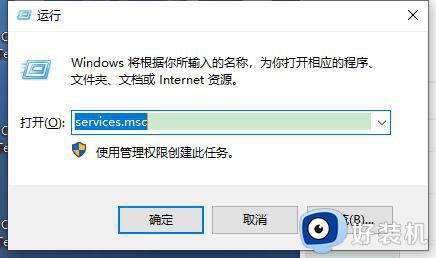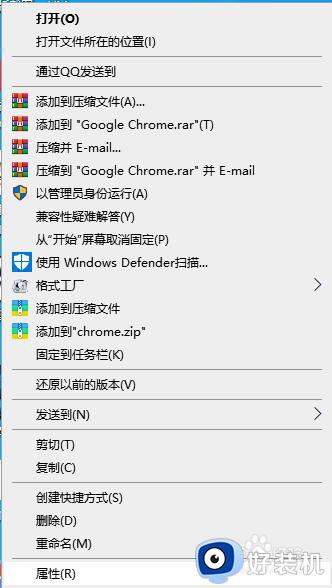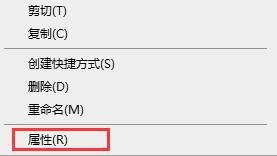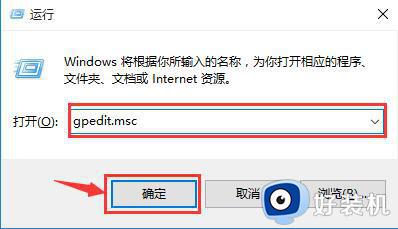怎么关闭win10程序兼容性助手 win10程序兼容性助手如何关闭
在使用win10镜像系统的过程中,程序兼容性助手经常会在使用时无故弹出,非常影响体验,因此一些用户就想要将win10系统的程序兼容性助手进行关闭,这时只需要打开打开服务列表就可以关闭他了,那么怎么关闭win10程序兼容性助手呢?下面小编就来告诉大家win10程序兼容性助手关闭设置方法。
推荐下载:win10专业版正版
具体方法:
1、首先右键点击开始按钮,在弹出菜单中选择运行的菜单项。
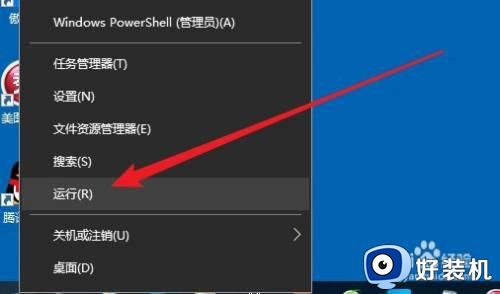
2、然后在打开的运行窗口中输入命令Services.msc
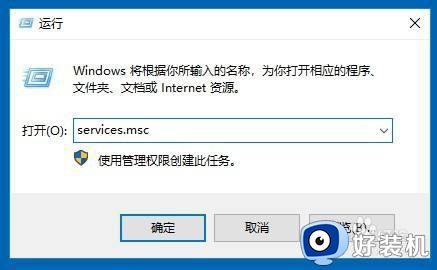
3、在打开的服务窗口中找到ProgramCompatibilityAssistantService的服务项。
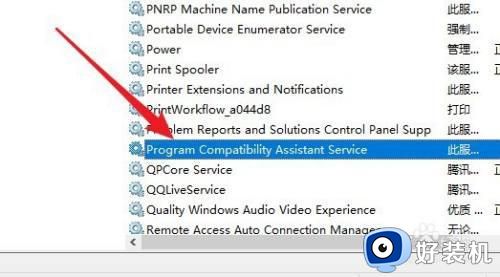
4、双击后打开该服务项,然后在属性窗口中停止服务,同时设置启动类型为禁用即可。
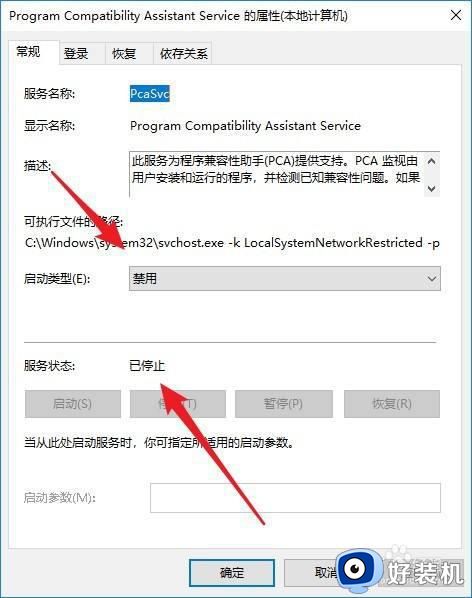
5、我们也可以在打开的运行窗口中输入命令Gpedit.msc。
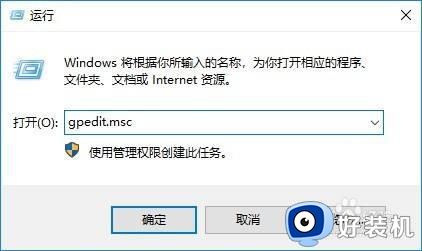
6、然后在打开的本地组策略编辑器窗口找到应用程序兼容性菜单项。
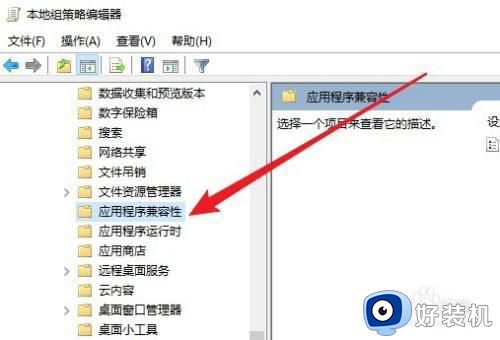
7、右键点击右侧窗口的关闭程序兼容性助理设置项,在弹出菜单中选择编辑的菜单项。
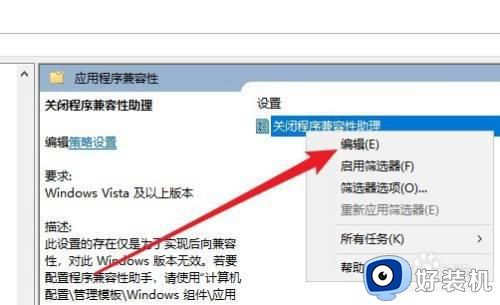
8、然后在打开的属性窗口中设置为已启用的选项就可以了。
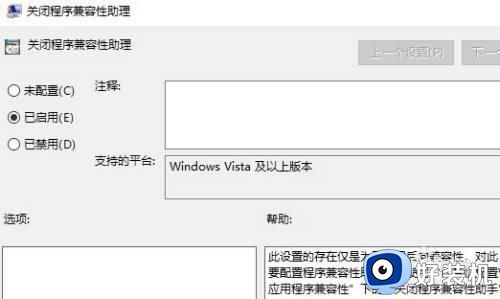
上述就是有关win10程序兼容性助手关闭设置方法了,还有不清楚的用户就可以参考一下小编的步骤进行操作,希望能够对大家有所帮助。